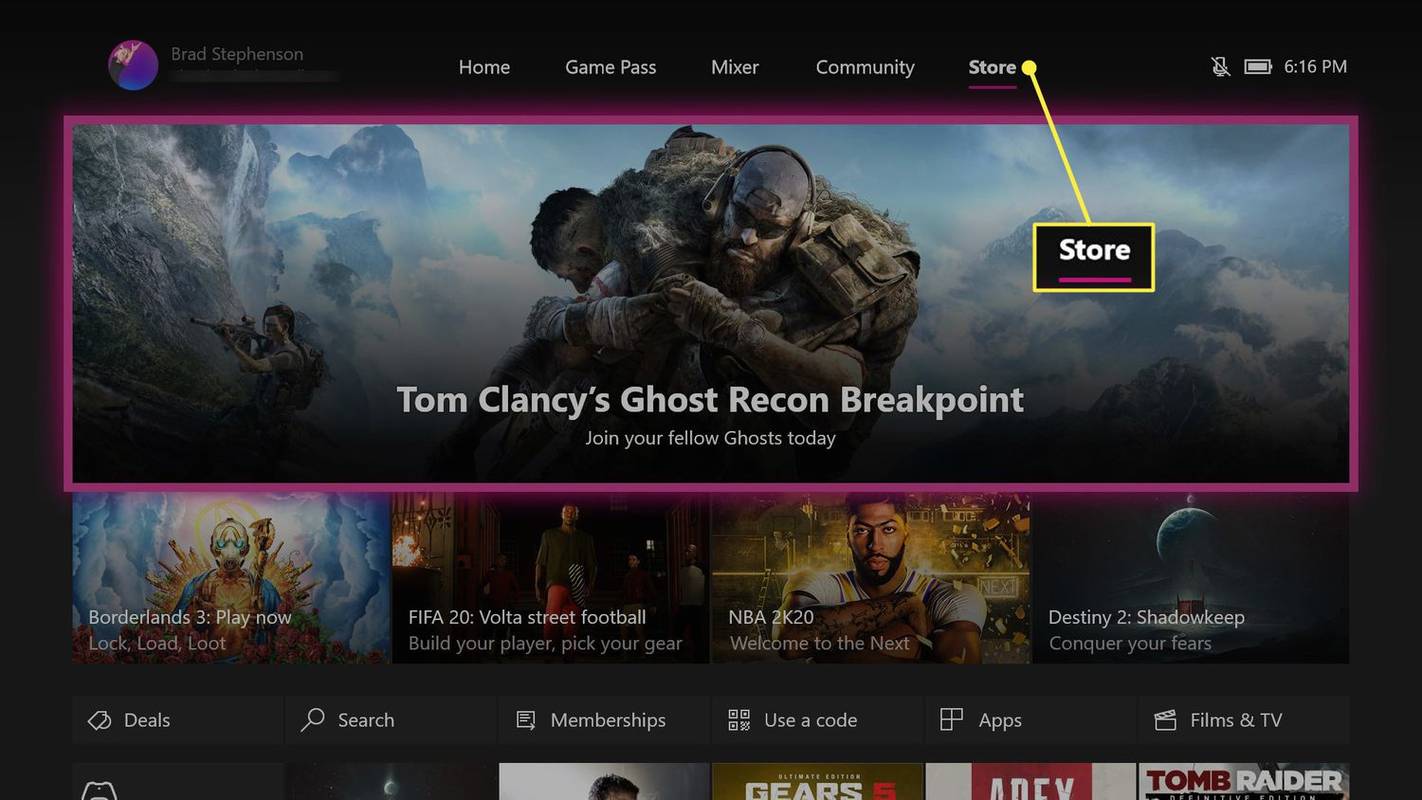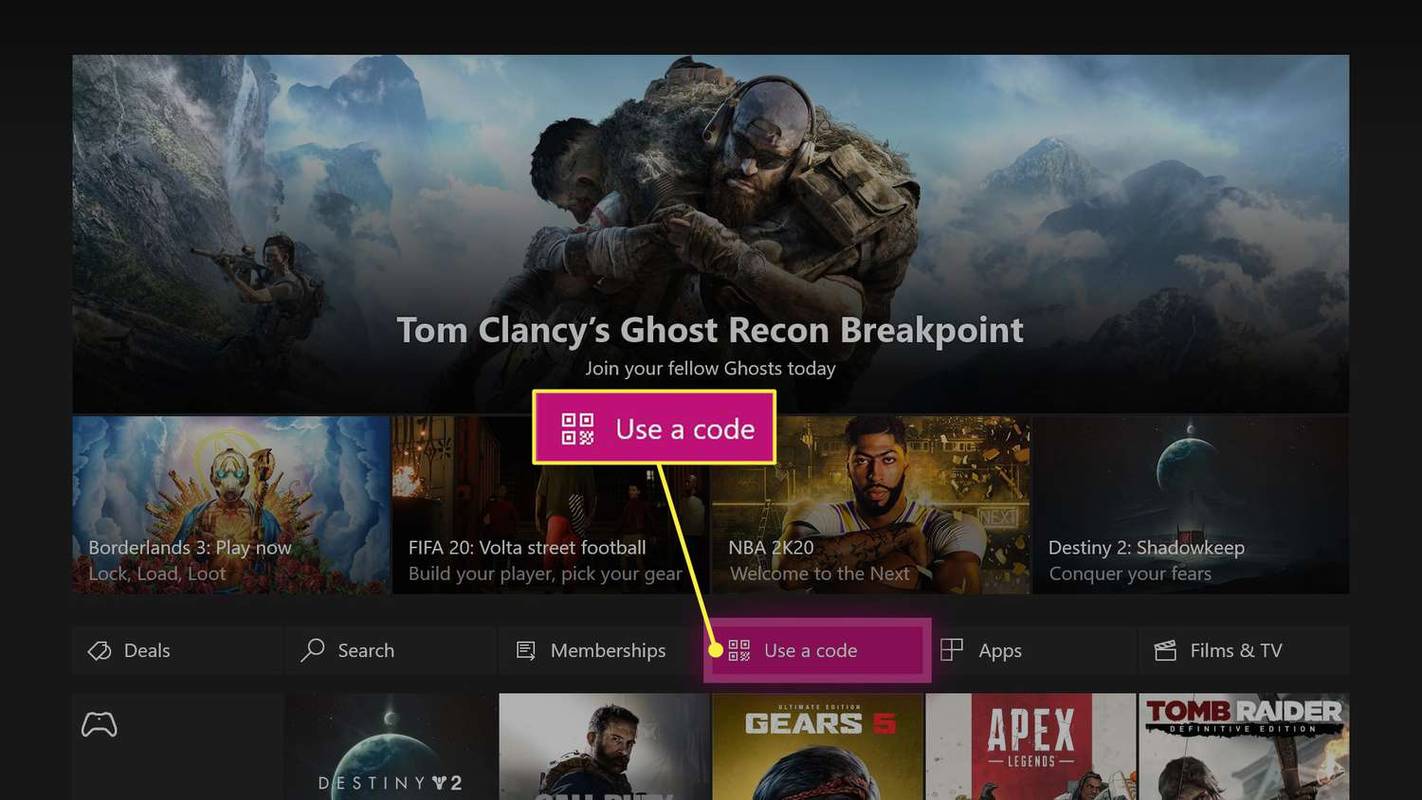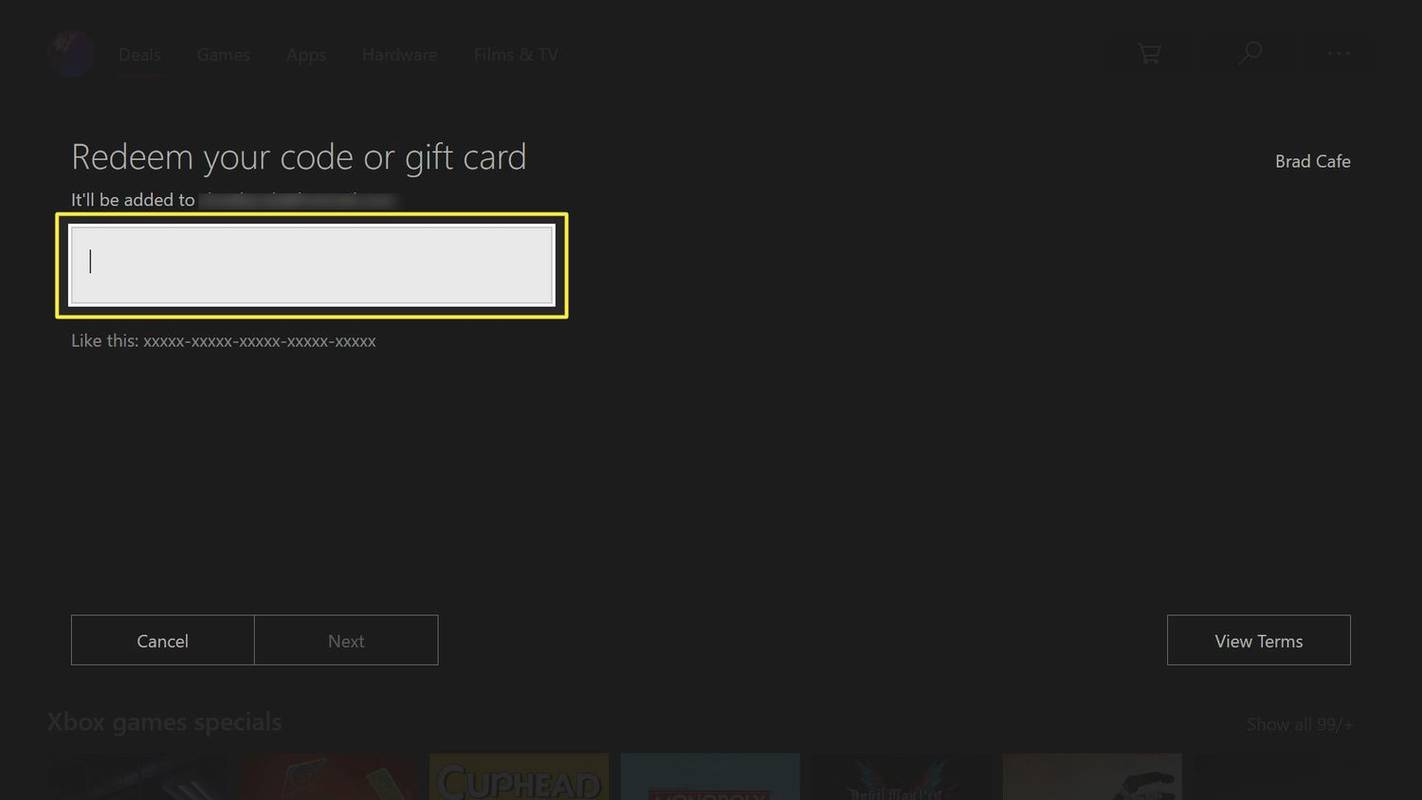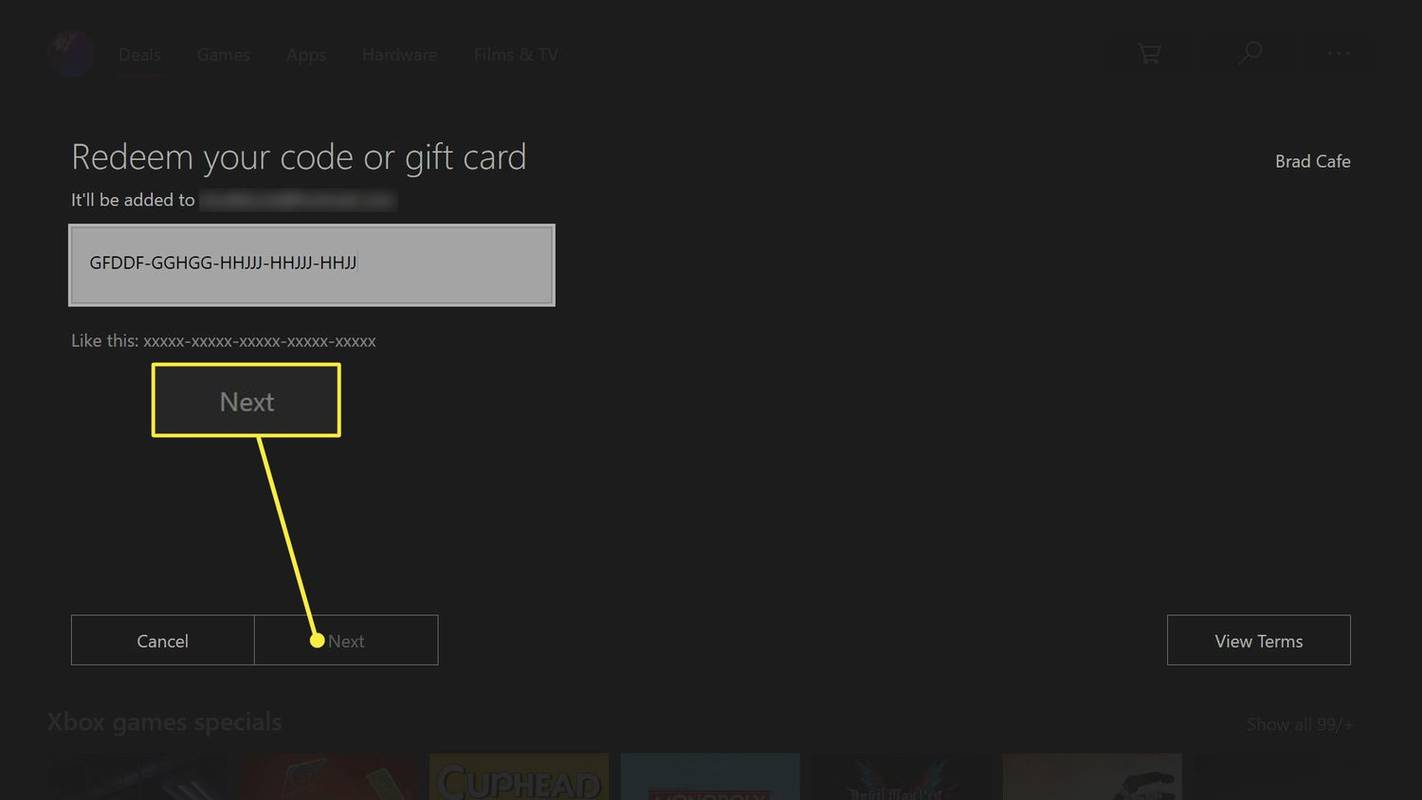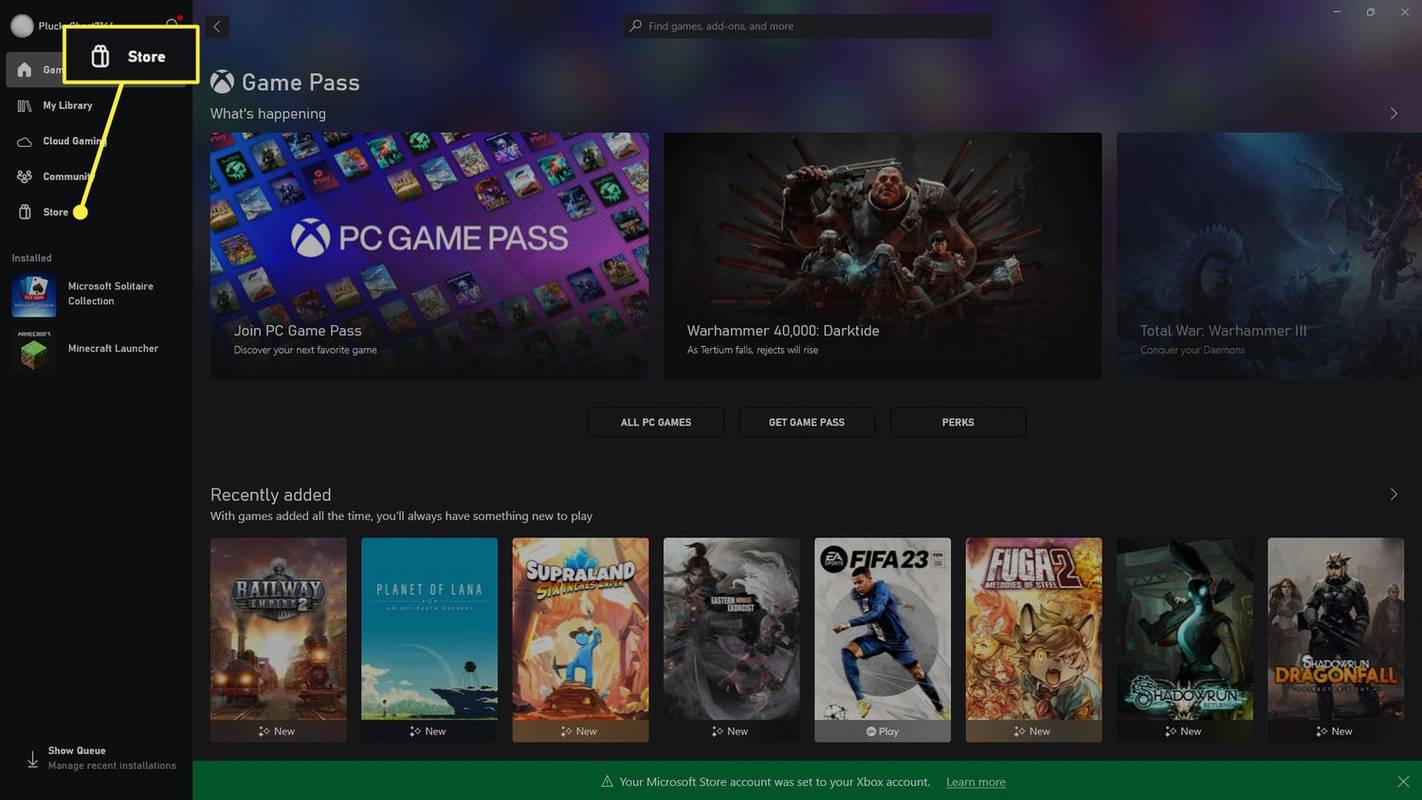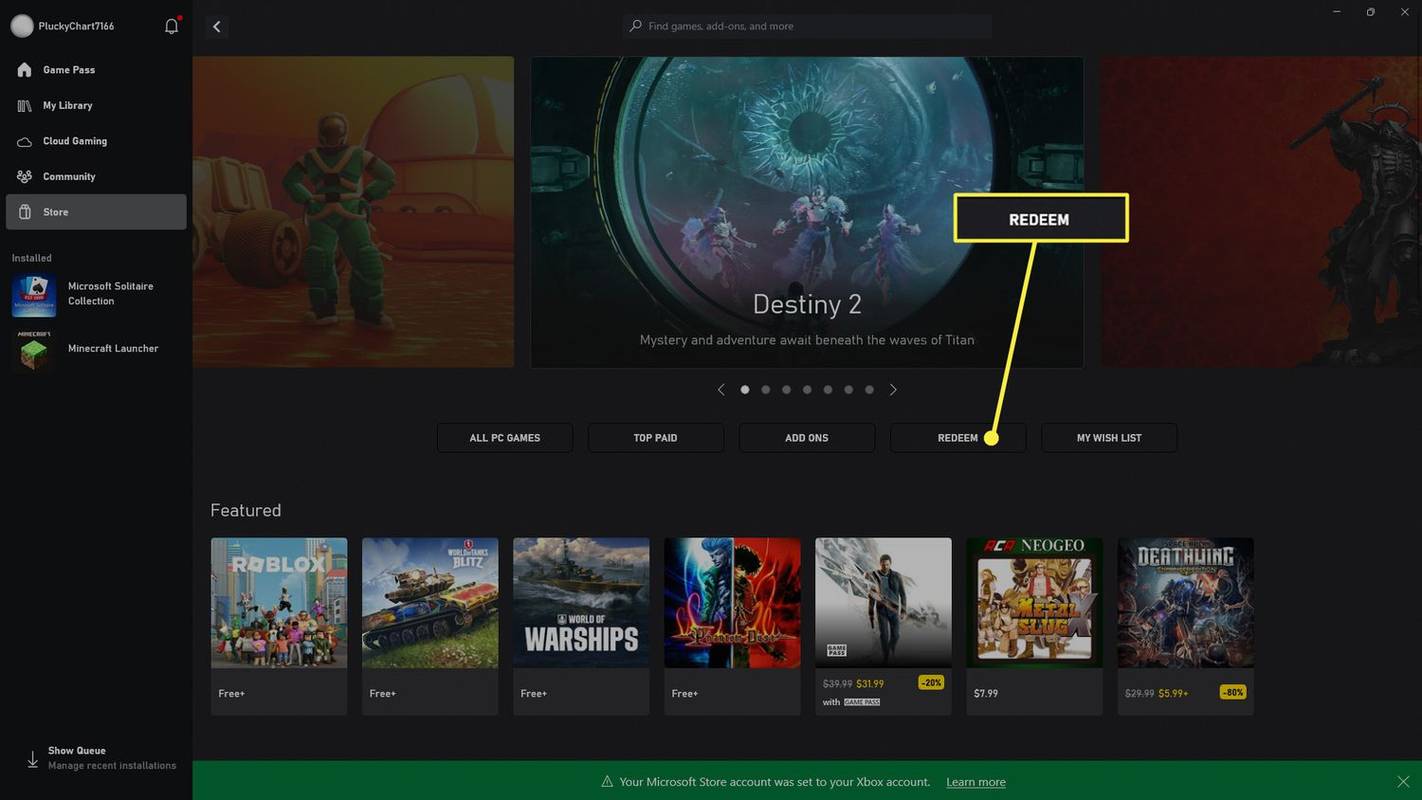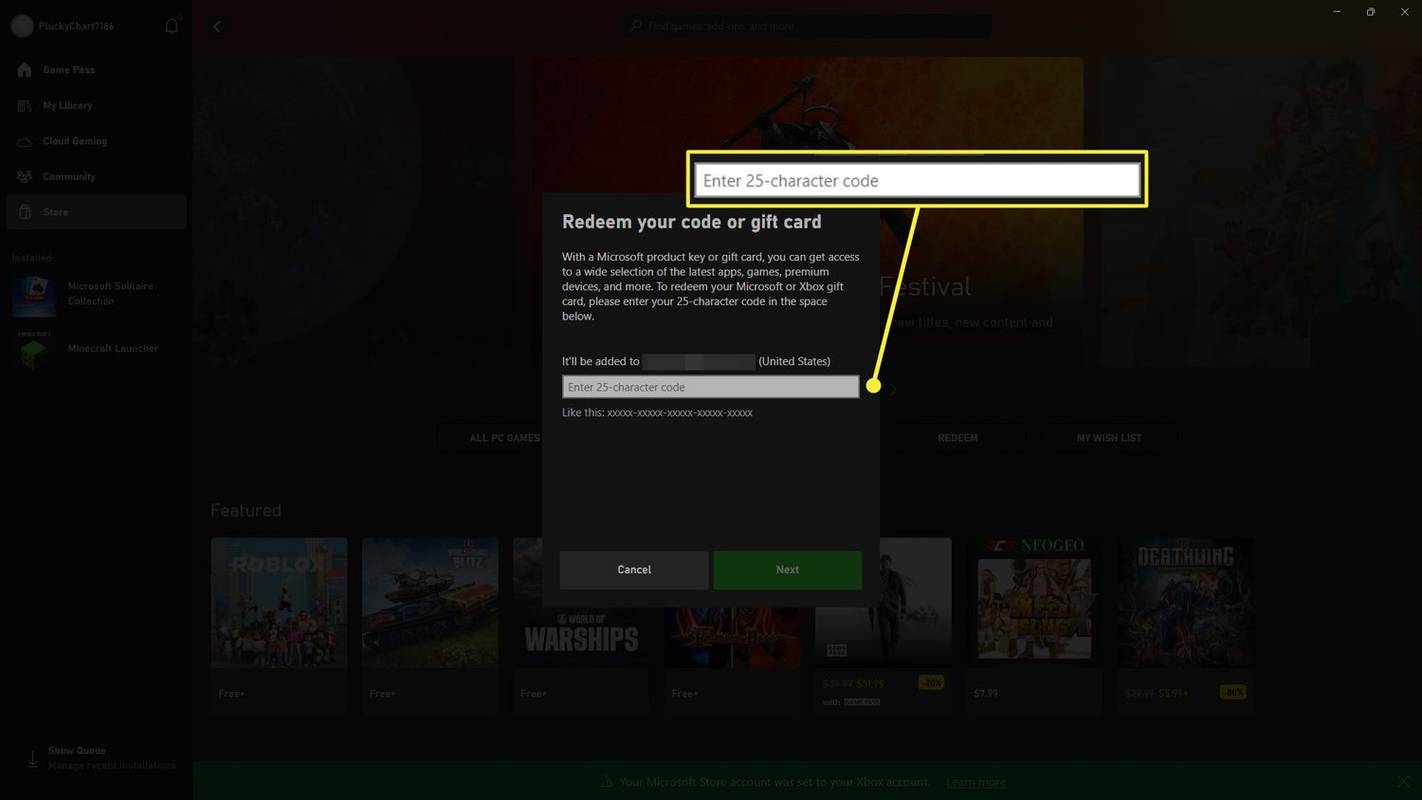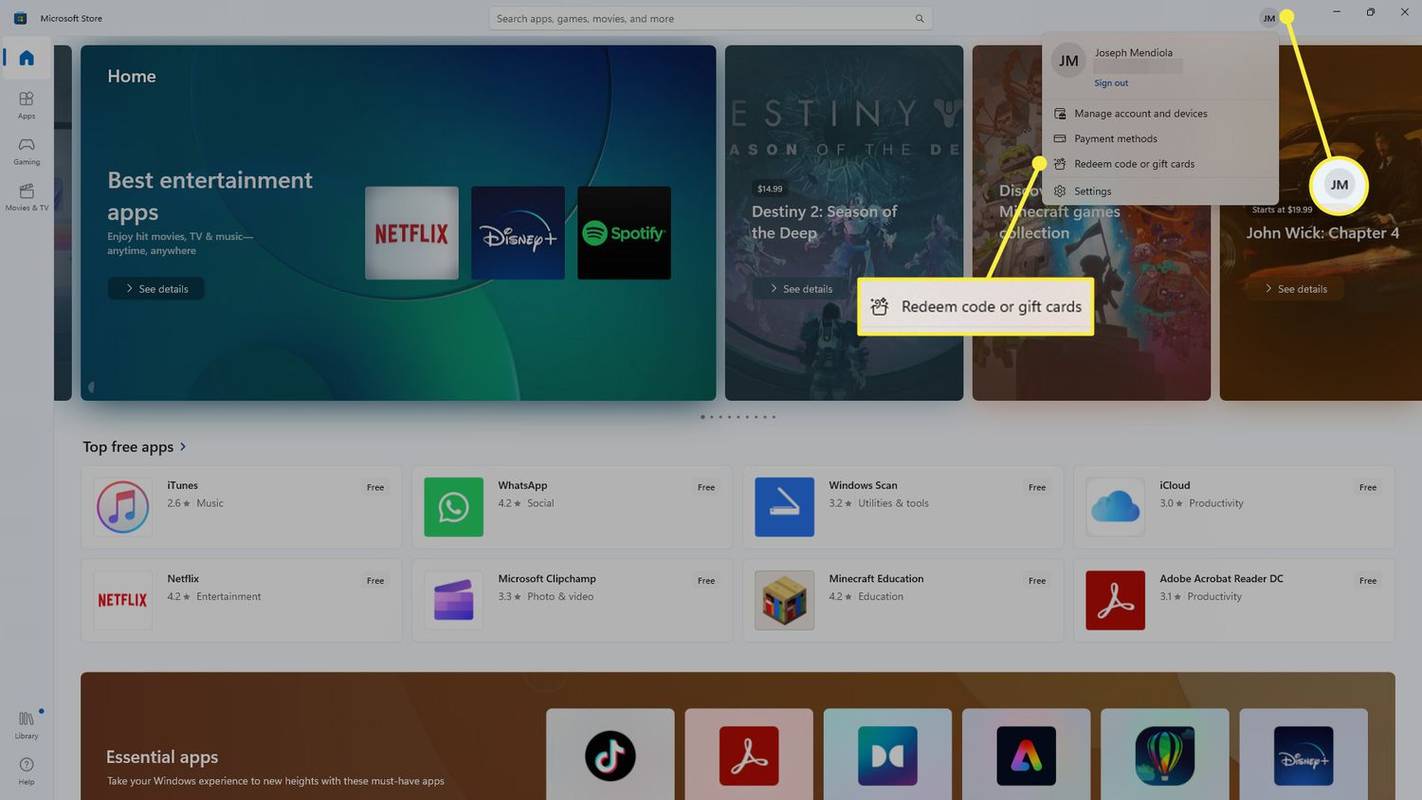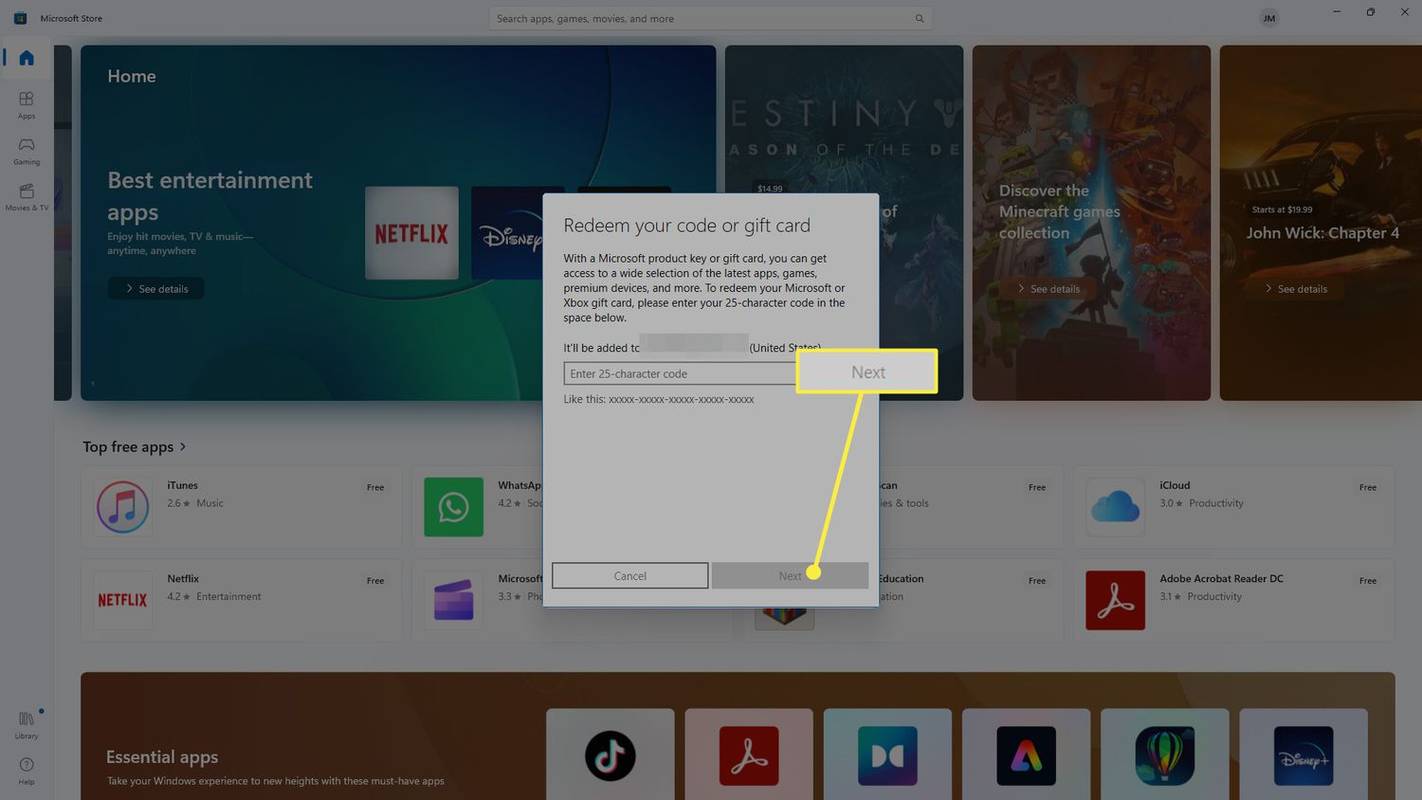என்ன தெரிந்து கொள்ள வேண்டும்
- இணையத்தில்: செல்க redeem.microsoft.com , உங்கள் குறியீட்டை உள்ளிட்டு, தேர்ந்தெடுக்கவும் அடுத்தது உங்கள் கணக்கில் கடன் சேர்க்க.
- Xbox தொடர் X அல்லது S: அழுத்தவும் எக்ஸ்பாக்ஸ் பொத்தான் > ஸ்டோர் > காண்க பொத்தான் > மீட்டுக்கொள்ளுங்கள் .
- Xbox One: செல்க ஸ்டோர் > குறியீட்டைப் பயன்படுத்தவும் . விண்டோஸுக்கான எக்ஸ்பாக்ஸ் பயன்பாட்டில்: செல்க ஸ்டோர் > மீட்டுக்கொள்ளுங்கள் .
உங்கள் எக்ஸ்பாக்ஸ் கன்சோல் அல்லது விண்டோஸ் பிசியில் எக்ஸ்பாக்ஸ் குறியீட்டை எவ்வாறு மீட்டெடுப்பது என்பதை இந்தக் கட்டுரை விளக்குகிறது. Xbox Series S|X க்கு வழிமுறைகள் பொருந்தும், எக்ஸ்பாக்ஸ் ஒன் , விண்டோஸ் 11 மற்றும் விண்டோஸ் 10.
இணையத்தில் Xbox கிஃப்ட் கார்டு குறியீடுகளை எப்படி மீட்டெடுப்பது
மைக்ரோசாஃப்ட் இணையதளம் வழியாக எக்ஸ்பாக்ஸ் குறியீட்டை மீட்டெடுப்பதற்கான எளிதான வழிகளில் ஒன்று. நீங்கள் செய்ய வேண்டியது எல்லாம் செல்ல வேண்டும் redeem.microsoft.com , உங்கள் குறியீட்டை உள்ளிட்டு, தேர்ந்தெடுக்கவும் அடுத்தது உடனடியாக உங்கள் கணக்கில் கிரெடிட்டைச் சேர்க்க.
ரிடீம் குறியீட்டை உள்ளிடுவதற்கு முன், வலைப்பக்கத்தின் மேல் வலது மூலையில் உள்ள உங்கள் கணக்கு அவதாரத்தைச் சரிபார்த்து, சரியான மைக்ரோசாஃப்ட் கணக்கில் உள்நுழைந்துள்ளீர்கள் என்பதை உறுதிப்படுத்தவும்.
எக்ஸ்பாக்ஸ் சீரிஸ் எக்ஸ் அல்லது எஸ் இல் எக்ஸ்பாக்ஸ் கிஃப்ட் கார்டுகளை எப்படி மீட்டெடுப்பது
எக்ஸ்பாக்ஸ் சீரிஸ் எக்ஸ் ஓ கன்சோலில் எக்ஸ்பாக்ஸ் அல்லது மைக்ரோசாஃப்ட் பரிசை மீட்டெடுக்க இந்தப் படிகளைப் பின்பற்றவும்:
-
அழுத்தவும் எக்ஸ்பாக்ஸ் பொத்தான் உங்கள் கட்டுப்படுத்தி மற்றும் தேர்ந்தெடுக்கவும் ஸ்டோர் .
-
அழுத்தவும் காண்க பொத்தான் உங்கள் கட்டுப்படுத்தி மற்றும் தேர்ந்தெடுக்கவும் மீட்டுக்கொள்ளுங்கள் .
முரண்பாட்டில் ஒரு செய்தியை எவ்வாறு அனுப்புவது
-
Xbox அல்லது Windows பரிசுக் குறியீட்டை உள்ளிட்டு, தேர்ந்தெடுக்கவும் அடுத்தது உங்கள் கணக்கில் நிதியைச் சேர்க்க அறிவுறுத்தல்களைப் பின்பற்றவும்.
எக்ஸ்பாக்ஸ் ஒன்னில் எக்ஸ்பாக்ஸ் கிஃப்ட் கார்டு குறியீடுகளை எப்படி மீட்டெடுப்பது
எக்ஸ்பாக்ஸ் கிஃப்ட் கார்டுகளை எந்த எக்ஸ்பாக்ஸ் ஒன் கன்சோலிலும் பின்வரும் முறையின் மூலம் மீட்டெடுக்கலாம்:
-
Xbox முகப்புத் திரையில் இருந்து, செல்லவும் ஸ்டோர் தாவல்.
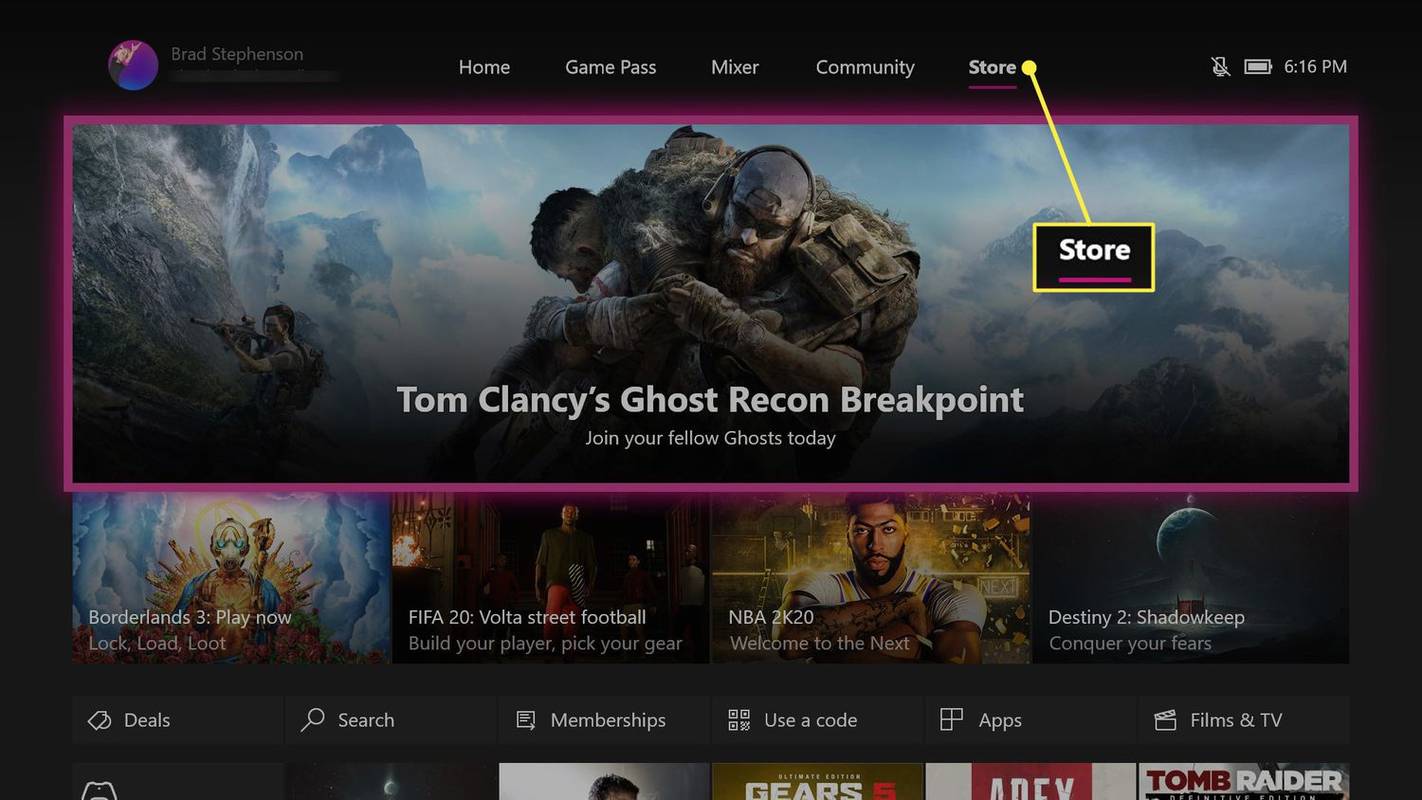
-
தேர்ந்தெடு குறியீட்டைப் பயன்படுத்தவும் .
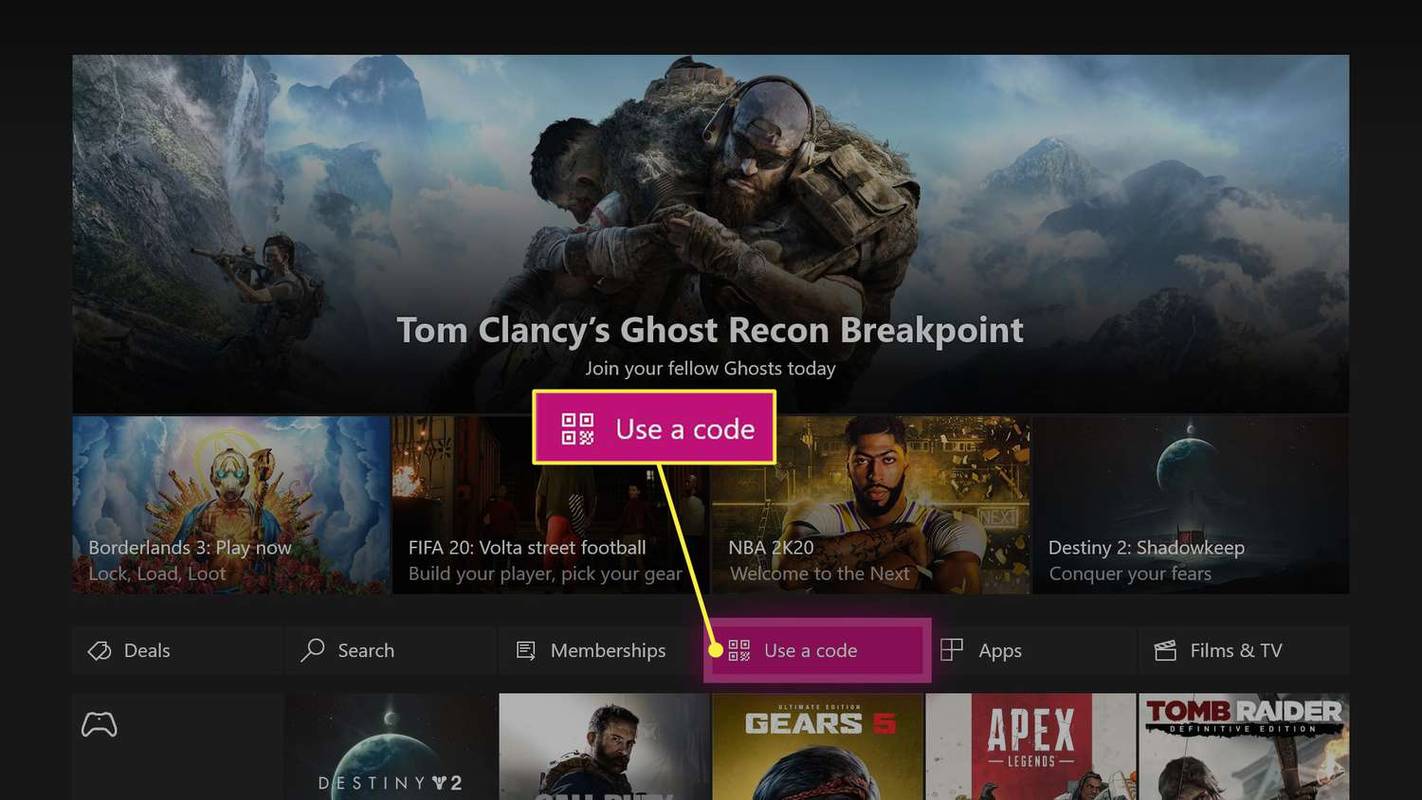
-
அச்சகம் ஏ ஆன்-ஸ்கிரீன் கீபோர்டைச் செயல்படுத்தி உங்கள் Xbox அல்லது Windows பரிசுக் குறியீட்டை உள்ளிடவும். நீங்கள் முடித்ததும், அழுத்தவும் பி விசைப்பலகையில் இருந்து விடுபட.
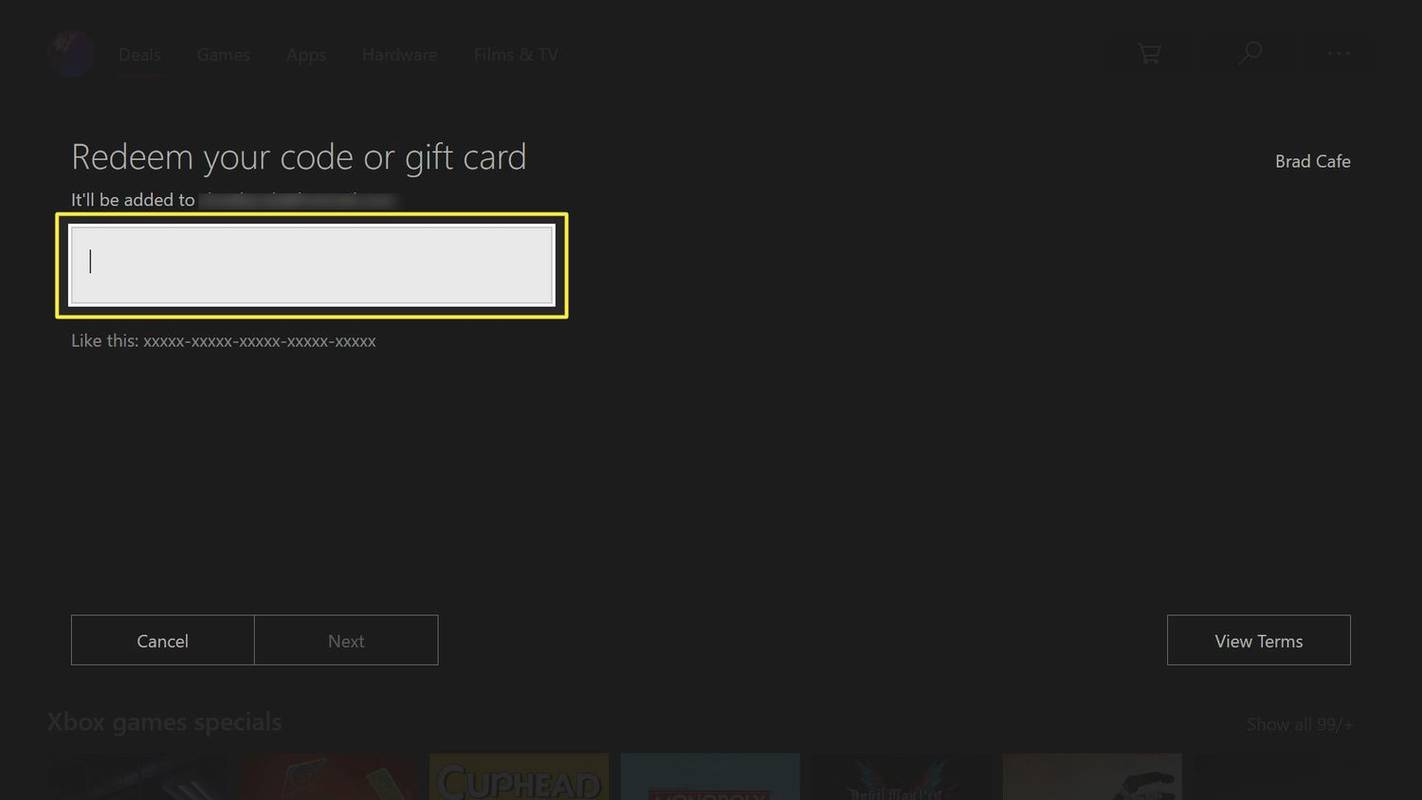
உங்கள் Xbox கணக்குடன் தொடர்புடைய மின்னஞ்சல் வெள்ளைப் புலத்திற்கு மேலே காட்டப்படும். மின்னஞ்சல் முகவரி தவறாக இருந்தால், நீங்கள் வேறொருவராக உள்நுழைந்திருக்கலாம். கணக்குகளை மாற்ற, அழுத்தவும் எக்ஸ்பாக்ஸ் உங்கள் கன்ட்ரோலரில் உள்ள பொத்தான், இடதுபுற மெனு பலகத்தில் இருந்து உங்கள் சுயவிவரத்தைத் தேர்ந்தெடுக்கவும்.
-
தேர்ந்தெடு அடுத்தது குறியீட்டை உறுதிப்படுத்த. அது இப்போது உங்கள் கணக்கில் சேர்க்கப்படும்.
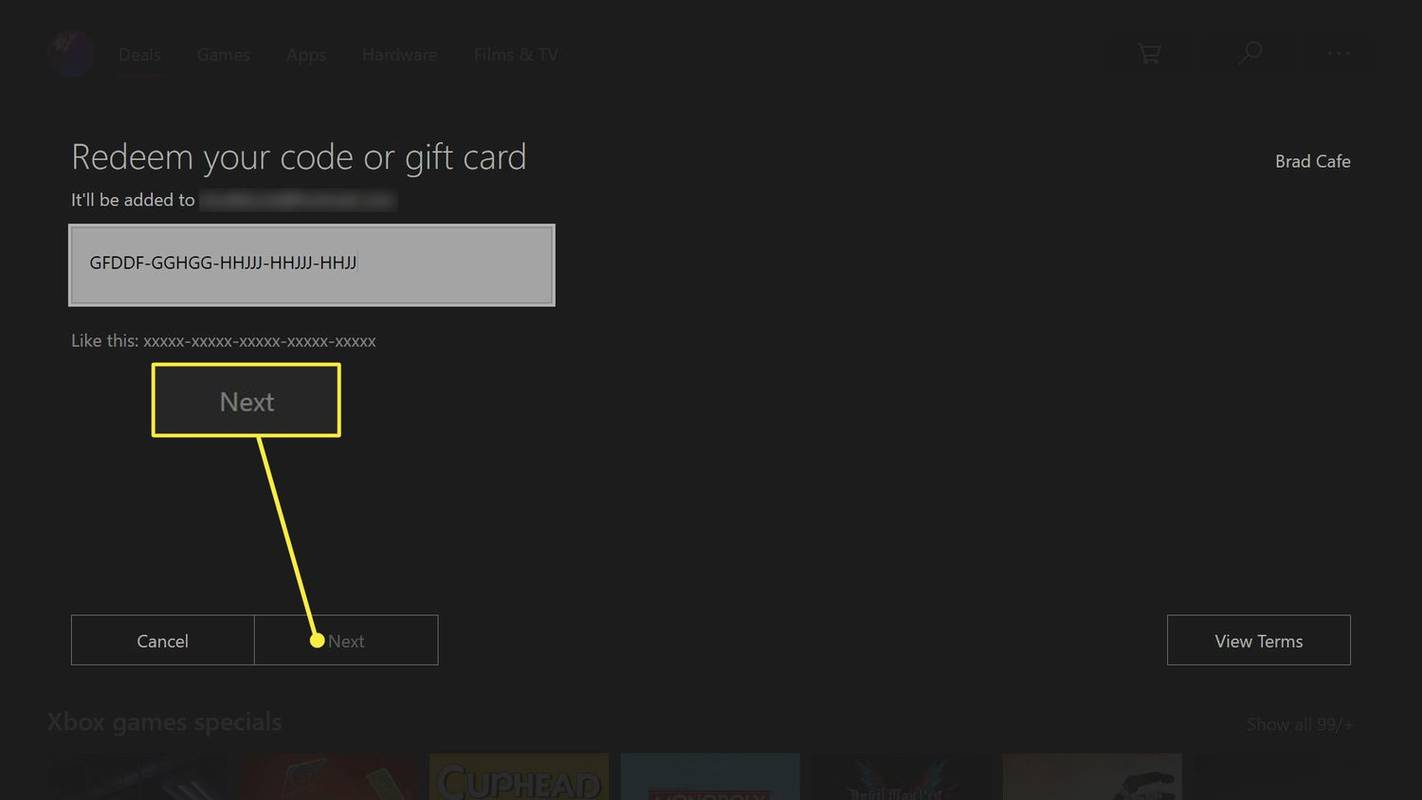
எக்ஸ்பாக்ஸ் ஆப் மூலம் எக்ஸ்பாக்ஸ் கிஃப்ட் கார்டு குறியீடுகளை எப்படி மீட்டெடுப்பது
Xbox மொபைல் பயன்பாட்டில் பரிசுக் குறியீடுகளை மீட்டெடுக்க எந்த வழியும் இல்லை, ஆனால் Windows க்கான Xbox பயன்பாட்டைப் பயன்படுத்தி நீங்கள் செய்யலாம்:
-
Xbox பயன்பாட்டைத் திறந்து தேர்ந்தெடுக்கவும் ஸ்டோர் இடது மெனுவில்.
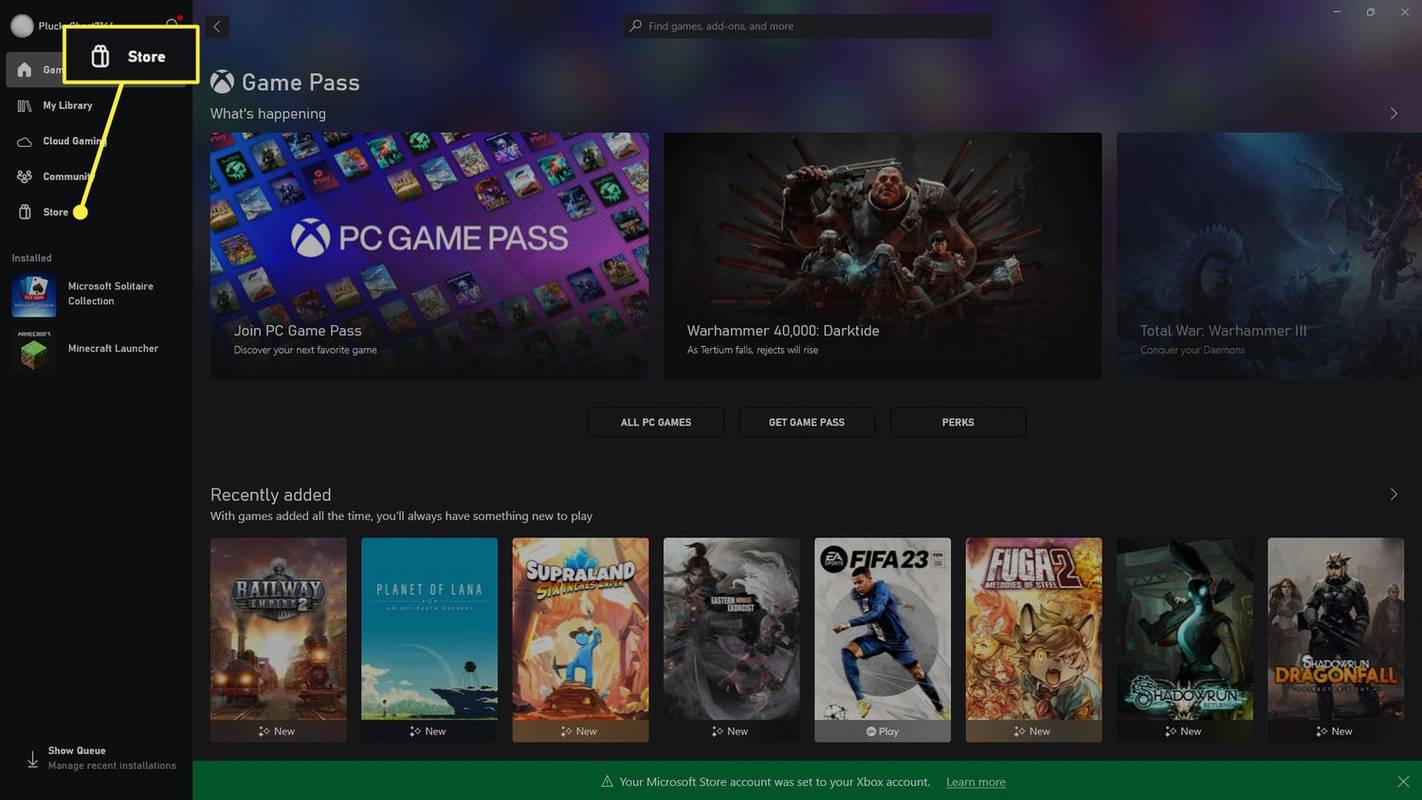
-
தேர்ந்தெடு மீட்டுக்கொள்ளுங்கள் .
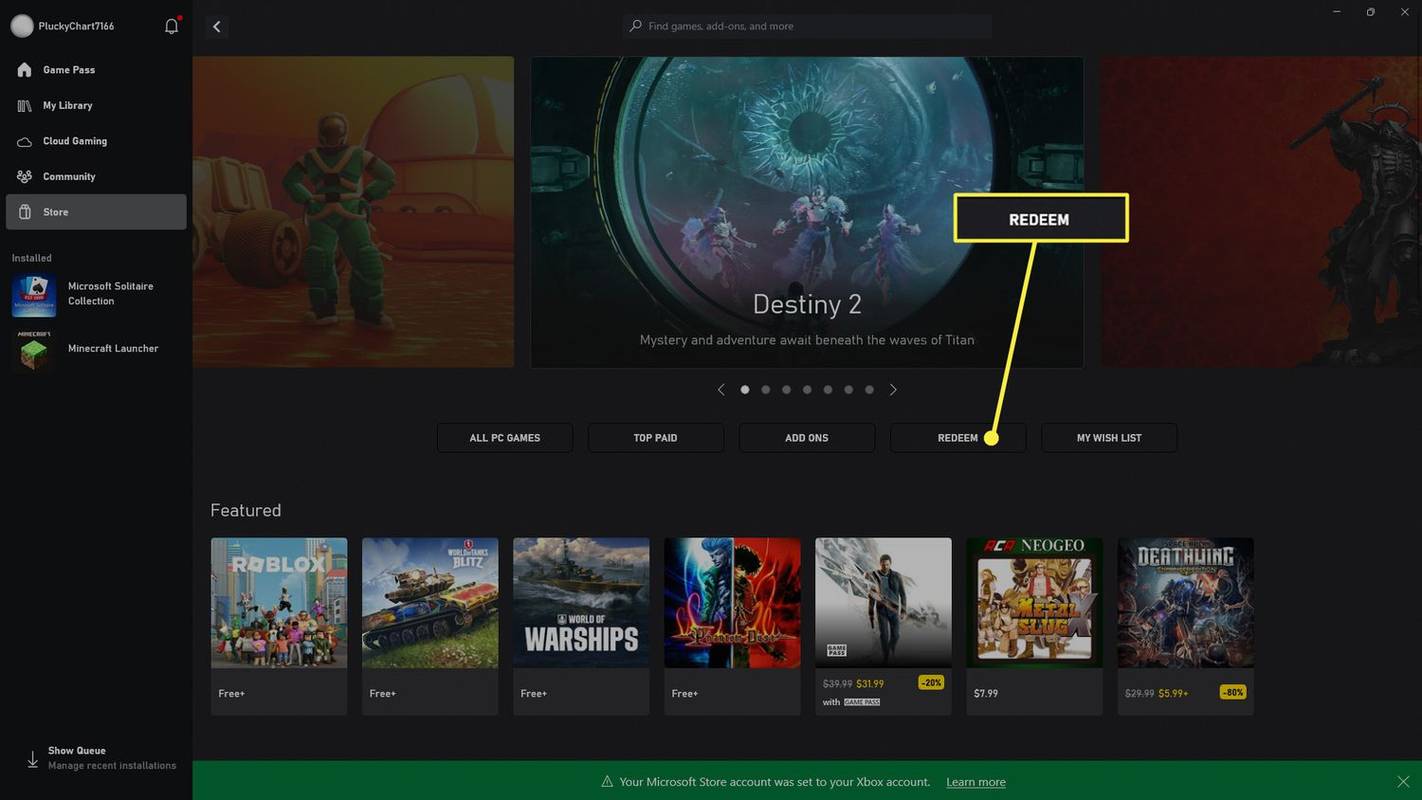
-
புலத்தில் உங்கள் குறியீட்டை உள்ளிட்டு தேர்ந்தெடுக்கவும் அடுத்தது .
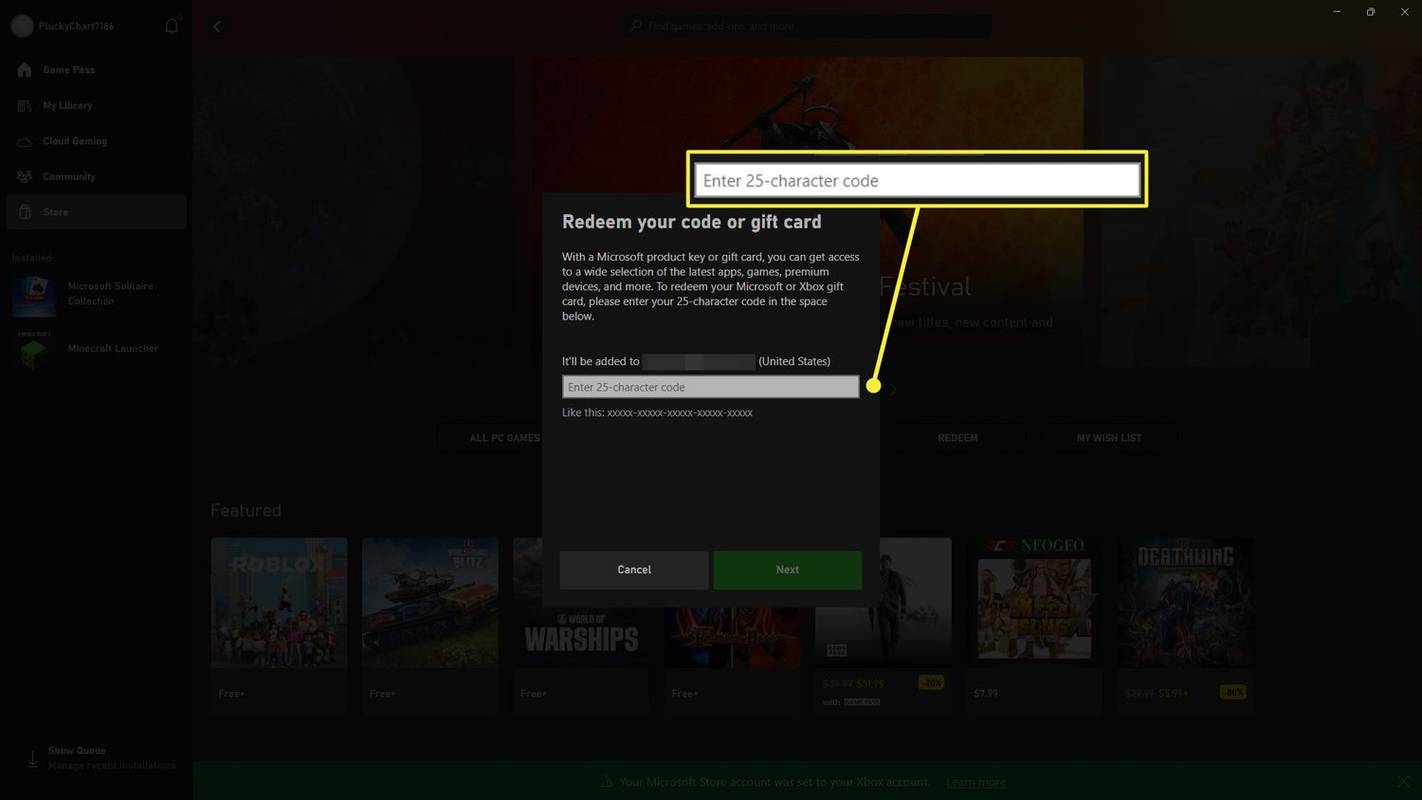
மைக்ரோசாஃப்ட் ஸ்டோரில் எக்ஸ்பாக்ஸ் கிஃப்ட் கார்டு குறியீடுகளை எப்படி மீட்டெடுப்பது
விண்டோஸில் எக்ஸ்பாக்ஸ் அல்லது மைக்ரோசாஃப்ட் குறியீடுகளை மீட்டெடுப்பதற்கான மற்றொரு வழி மைக்ரோசாஃப்ட் ஸ்டோர் வழியாகும். உங்கள் Xbox One கன்சோலில் உள்ள அதே மைக்ரோசாஃப்ட் கணக்கில் உள்நுழைந்துள்ளீர்கள் என்பதை உறுதிசெய்து பின்வருவனவற்றைச் செய்யுங்கள்:
-
உங்கள் விண்டோஸ் கணினியில் மைக்ரோசாஃப்ட் ஸ்டோர் பயன்பாட்டைத் திறக்கவும்.
-
உங்களுடையதைத் தேர்ந்தெடுக்கவும் சுயவிவர ஐகான் (உங்கள் முதலெழுத்துக்கள்) மேல் வலது மூலையில், பின்னர் தேர்ந்தெடுக்கவும் குறியீடு அல்லது பரிசு அட்டைகளை மீட்டெடுக்கவும் .
புதுப்பித்தலுக்குப் பிறகு விண்டோஸ் 10 வேலை செய்யவில்லை
விண்டோஸ் 10 இல், என்பதைத் தேர்ந்தெடுக்கவும் நீள்வட்டம் மேல் வலது மூலையில், தேர்ந்தெடுக்கவும் குறியீட்டை மீட்டெடுக்கவும் .
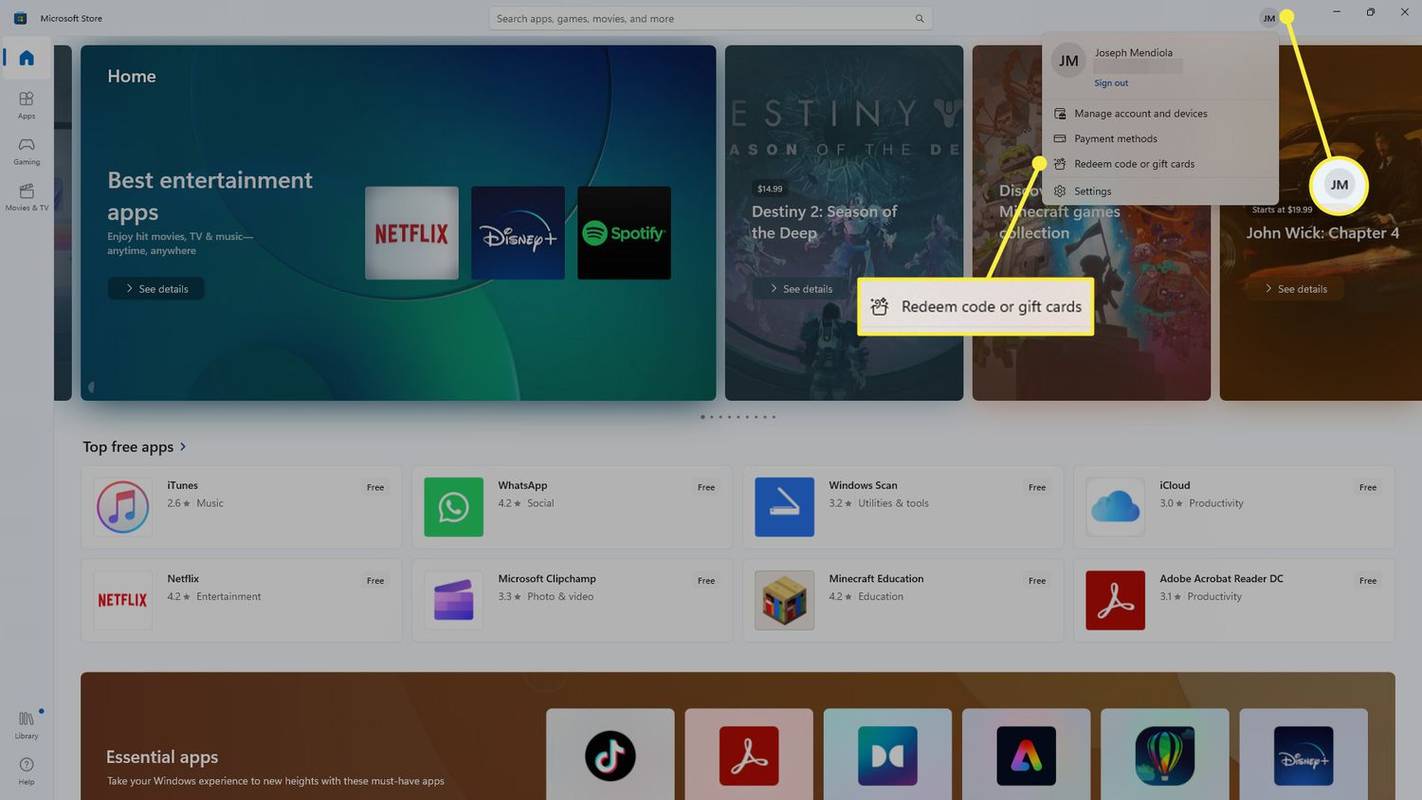
-
புலத்தில் உங்கள் Microsoft அல்லது Xbox redeem குறியீட்டை உள்ளிடவும். தேர்ந்தெடு அடுத்தது உங்கள் கணக்கில் கடன் சேர்க்க.
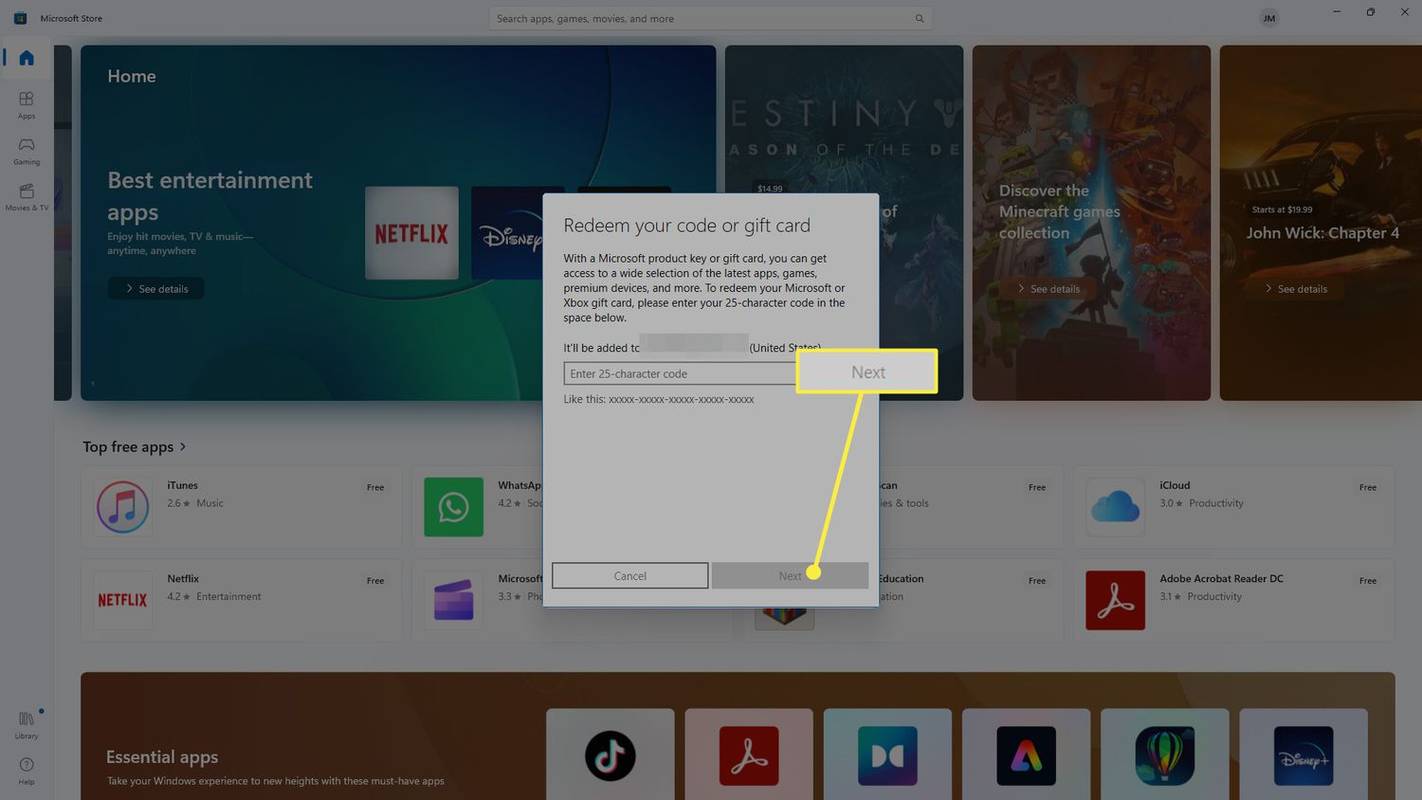
எக்ஸ்பாக்ஸ் ரிடீம் குறியீடுகள் எவ்வாறு செயல்படுகின்றன
எக்ஸ்பாக்ஸ் கிஃப்ட் கார்டு குறியீடுகள் என்பது எண்கள் மற்றும் கடிதங்களின் சிறப்புத் தொடராகும், அவை டிஜிட்டல் தயாரிப்புகளை வாங்குவதற்கான கணக்கில் ஸ்டோர் கிரெடிட்டைச் சேர்க்கப் பயன்படும். Xbox One கன்சோல்களில் பயன்படுத்தப்படும் கணக்கு Windows கணினிகளில் Microsoft Store இல் பயன்படுத்தப்படும் அதே கணக்கு என்பதால், Xbox One redeem குறியீடு மூலம் Xbox கணக்கில் சேர்க்கப்பட்ட பணம் அதே கணக்கைப் பயன்படுத்தும் Windows சாதனத்திலும் பயன்படுத்தப்படும்.
எடுத்துக்காட்டாக, Xbox One கிஃப்ட் கார்டு குறியீட்டை உங்கள் Xbox One கன்சோலில் க்கு ரிடீம் செய்தால், Xbox One கேமை வாங்க ஐப் பயன்படுத்தலாம், பிறகு மீதமுள்ள ஐ உங்கள் Windows கணினியில் ஆப்ஸ் அல்லது திரைப்படத்தை வாங்க பயன்படுத்தலாம்.
மைக்ரோசாப்ட் மற்றும் எக்ஸ்பாக்ஸ் கணக்குகள் ஒன்றே. நீங்கள் எந்த சாதனத்தைப் பயன்படுத்துகிறீர்கள் என்பதைப் பொறுத்து அவர்கள் வெவ்வேறு பெயர்களைப் பயன்படுத்துகிறார்கள்.
விண்டோஸ் மற்றும் எக்ஸ்பாக்ஸ் இரண்டும் மைக்ரோசாஃப்ட் கணக்குகளைப் பயன்படுத்துவதால், நீங்கள் உண்மையில் விண்டோஸில் எக்ஸ்பாக்ஸ் ஒன் கிஃப்ட் கார்டு குறியீடுகளை மீட்டெடுக்கலாம் மற்றும் எக்ஸ்பாக்ஸில் மைக்ரோசாஃப்ட் கிஃப்ட் கார்டுகளை மீட்டெடுக்கலாம்.
எக்ஸ்பாக்ஸ் கேம் பாஸ் குறியீடுகளை எப்படி மீட்டெடுப்பது
எக்ஸ்பாக்ஸ் கேம் பாஸ் குறியீடுகள் எக்ஸ்பாக்ஸ் மற்றும் மைக்ரோசாஃப்ட் கிஃப்ட் கார்டு குறியீடுகளைப் போலவே இருக்கும், ஆனால் மைக்ரோசாஃப்ட் கணக்கில் கிரெடிட்டைச் சேர்ப்பதற்குப் பதிலாக டிஜிட்டல் பர்ச்சேஸ்களுக்குச் செலவிடலாம், இது எக்ஸ்பாக்ஸ் கேம் பாஸ் சந்தாவைச் செயல்படுத்துகிறது அல்லது தற்போதைய ஒன்றின் காலத்தை நீட்டிக்கிறது.
நீராவி மீது சமன் செய்வது எப்படி
எக்ஸ்பாக்ஸ் நெட்வொர்க் கிஃப்ட் கார்டு குறியீடுகள் எக்ஸ்பாக்ஸ் மற்றும் மைக்ரோசாஃப்ட் குறியீடுகளைப் போலவே ரிடீம் செய்யப்படலாம்.
அடிக்கடி கேட்கப்படும் கேள்விகள்- எனது எக்ஸ்பாக்ஸ் கிஃப்ட் கார்டு பேலன்ஸை ரிடீம் செய்யாமல் எப்படிச் சரிபார்ப்பது?
எக்ஸ்பாக்ஸ் கிஃப்ட் கார்டில் இருப்பைச் சரிபார்க்க ஒரே வழி அதை உங்கள் மைக்ரோசாஃப்ட் கணக்கில் சேர்ப்பதுதான். பின்னர், இல் உள்நுழைக Microsoft Payment & Billing பக்கம் உங்கள் சமநிலையைப் பார்க்க.
- Xbox பரிசு அட்டைகள் எவ்வளவு காலம் நீடிக்கும்?
எக்ஸ்பாக்ஸ் கிஃப்ட் கார்டுகளுக்கு காலாவதி தேதி இல்லை, எனவே யாராவது அவற்றை ரிடீம் செய்யும் வரை பணம் இருக்கும்.
- Xbox இல் விசா பரிசு அட்டையை எவ்வாறு பயன்படுத்துவது?
எக்ஸ்பாக்ஸ் கேம்களை வாங்குவதற்கு எந்த டெபிட் கார்டையும் பயன்படுத்துவதைப் போலவே விசா கிஃப்ட் கார்டையும் பயன்படுத்தலாம். கட்டண முறையாக கார்டைச் சேர்ப்பதற்கு முன், ஜிப் குறியீட்டைப் பதிவுசெய்ய கார்டில் உள்ள எண்ணை நீங்கள் அழைக்க வேண்டியிருக்கலாம்.
- Xbox இல் Roblox கிஃப்ட் கார்டை எவ்வாறு சேர்ப்பது?
Robloxக்கான கிஃப்ட் கார்டை ரிடீம் செய்ய, செல்லவும் Roblox.com/redeem . அடுத்த முறை உங்கள் Xbox இல் Roblox கணக்கில் உள்நுழையும்போது உங்கள் நிதி கிடைக்கும்.